Comment comparer deux dates dans Excel ?
Dans Excel, vous pouvez comparer deux dates en utilisant une formule simple et rapide qui peut renvoyer VRAI ou FAUX dans le résultat. Ou vous pouvez également utiliser la fonction SI pour obtenir le message personnalisé dans le résultat tout en comparant deux dates.
Dans l’exemple suivant, nous avons deux dates différentes dans les cellules A1 et B1.
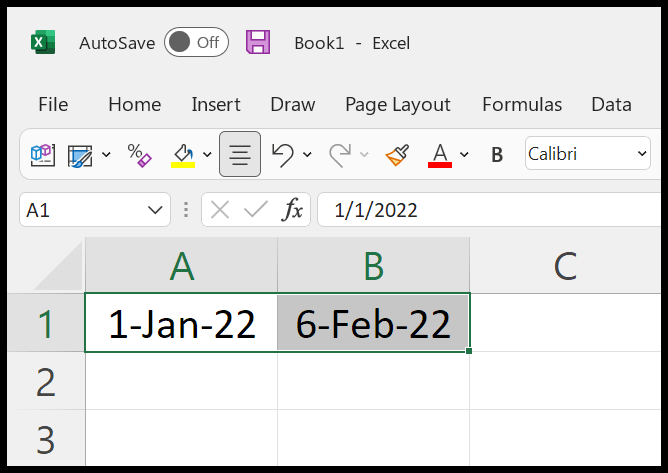
Vous pouvez utiliser les étapes suivantes :
- Tout d’abord, entrez le signe égal « = » dans la cellule C1.
- Reportez-vous maintenant à la cellule A1 où vous avez la première date.
- Ensuite, entrez à nouveau le signe égal « = ».
- Après cela, reportez-vous à la cellule B1 où vous avez la deuxième date.
- À la fin, appuyez sur Entrée.
=A1=B1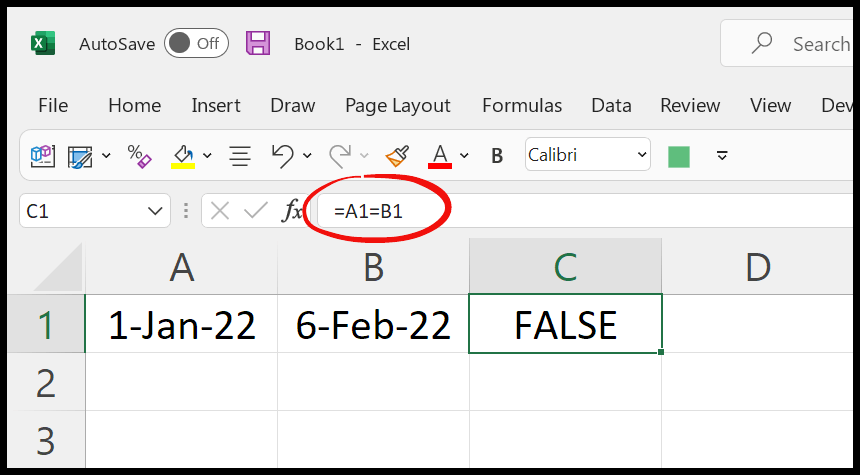
Plus loin dans ce didacticiel, nous allons examiner quelques exemples différents pour le comprendre.
Comparer SI une date est supérieure à une autre date
Dans l’exemple suivant, nous avons comparé la première date avec la seconde, si la première date est supérieure à la seconde date.
=A1>B1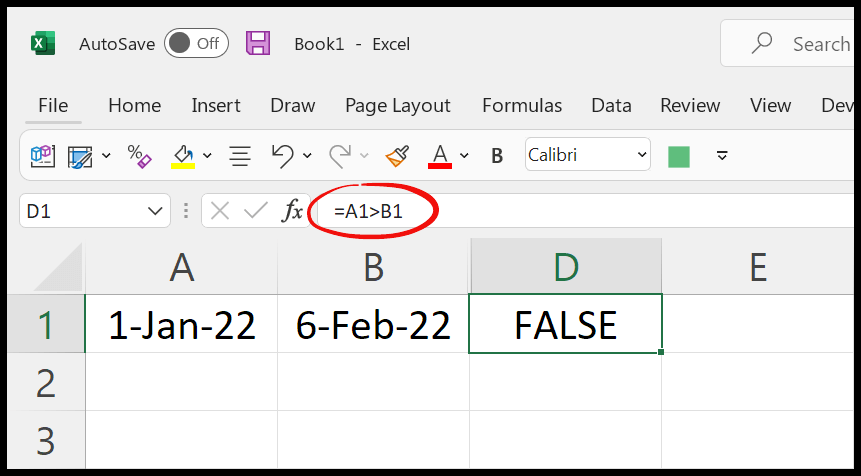
Dans la formule, nous avons utilisé l’opérateur supérieur à pour ce faire.
Comparer une date avec la date d’aujourd’hui
De la même manière, si vous souhaitez comparer une date avec la date d’aujourd’hui, vous pouvez utiliser la fonction AUJOURD’HUI. Dans l’exemple suivant, nous avons utilisé la fonction AUJOURD’HUI, puis nous l’avons comparée à une autre date.
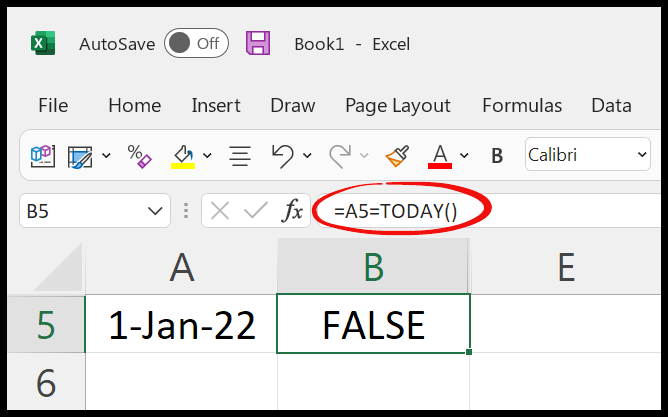
=A5=TODAY()